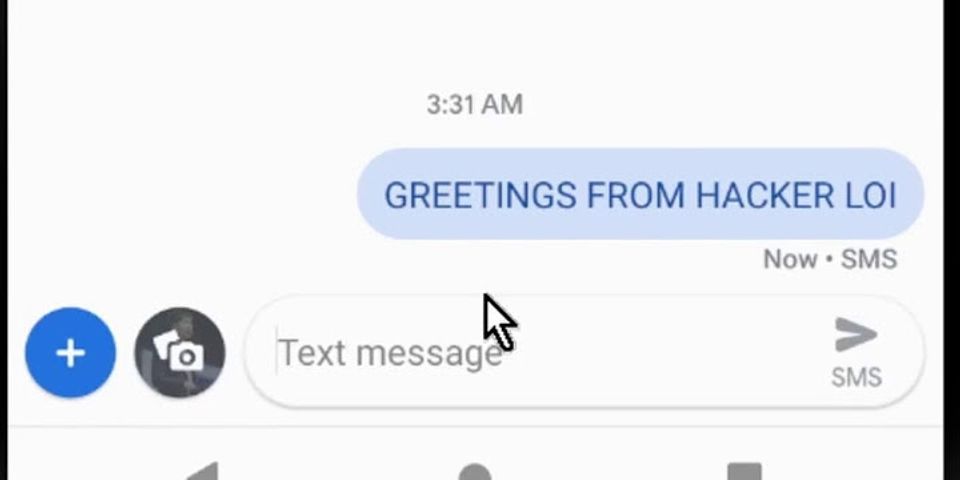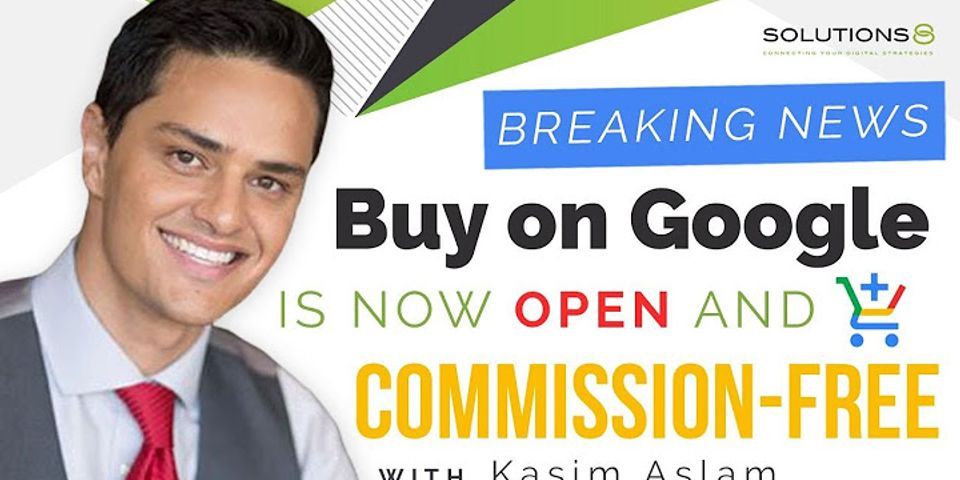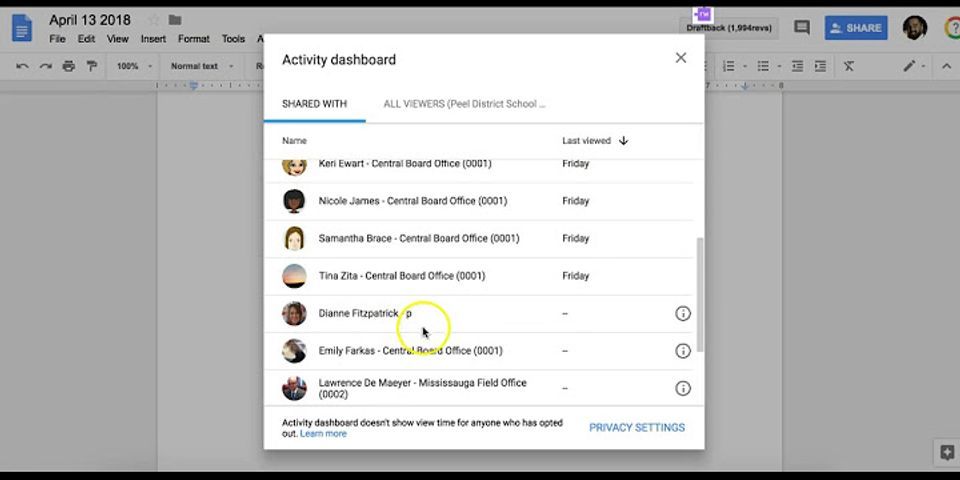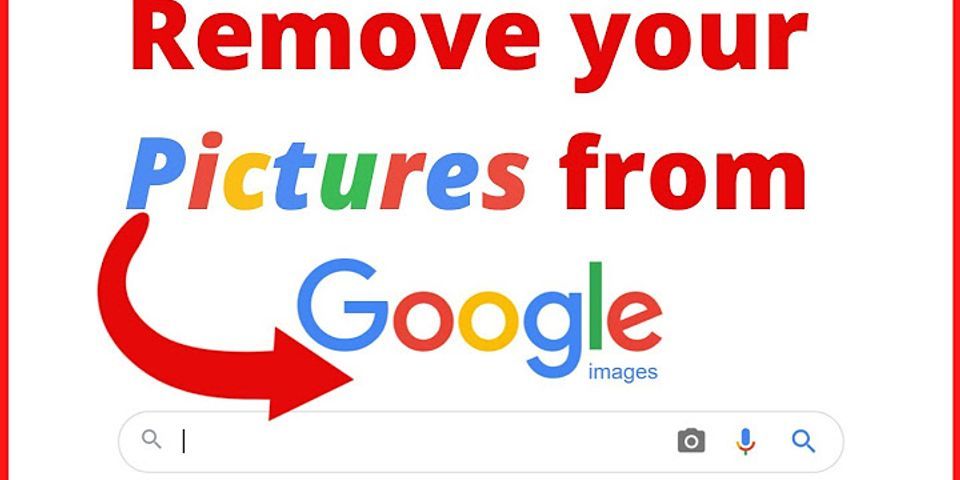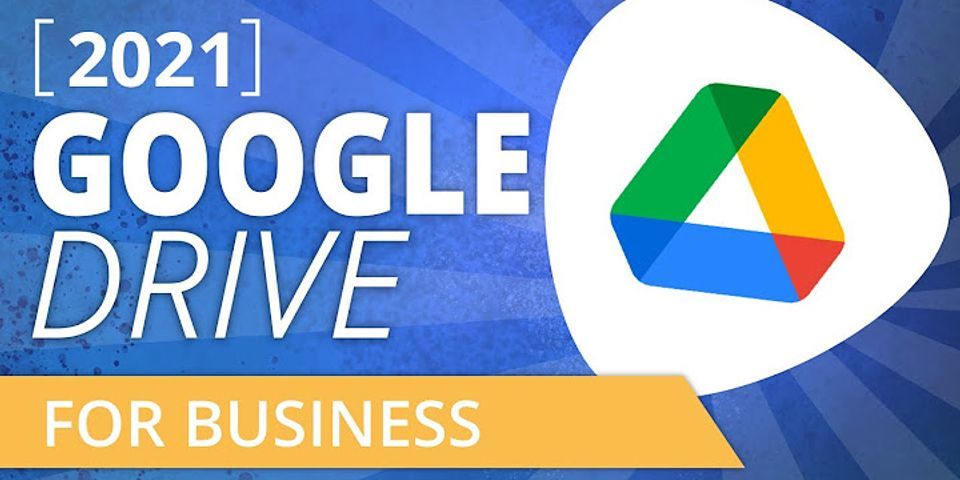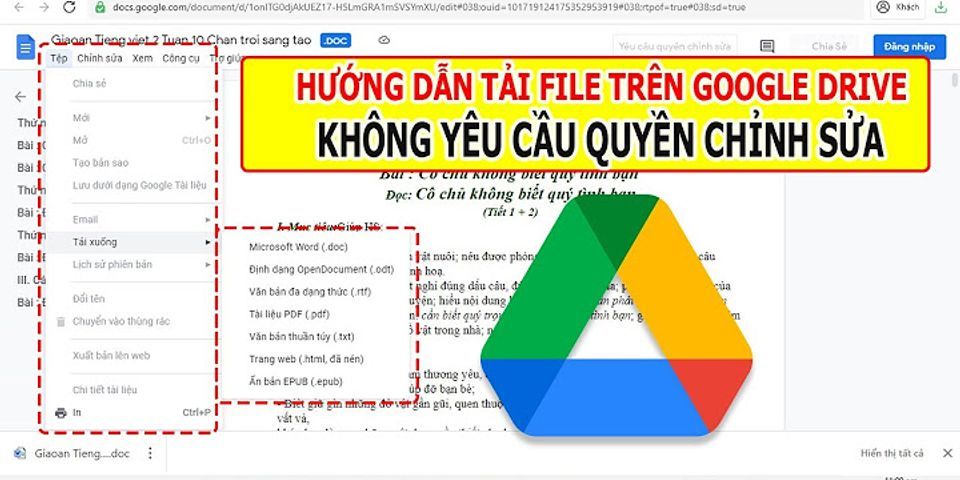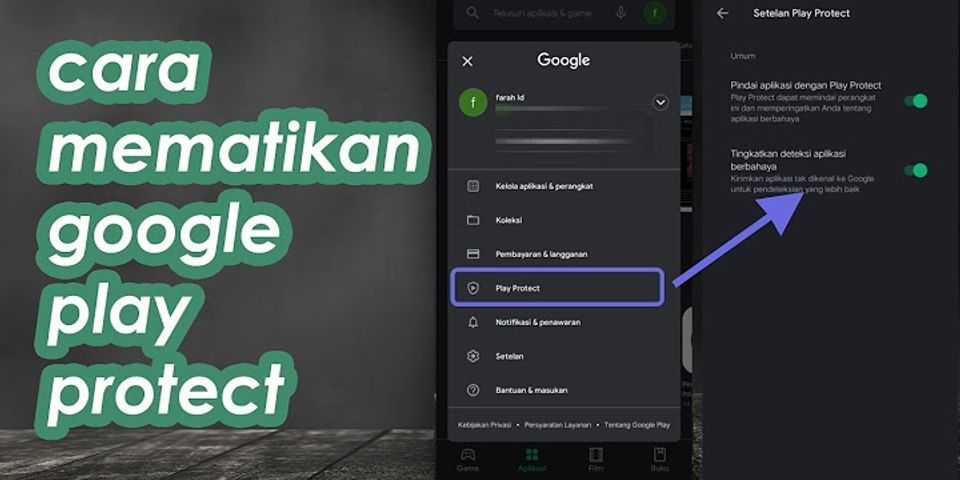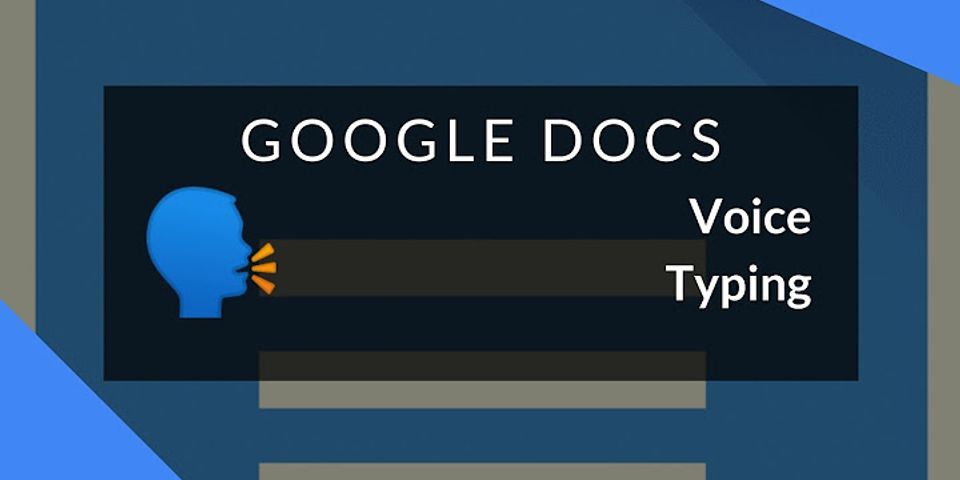Penyebaran virus Covid-19 yang semakin merajalela membuat dunia pendidikan di Indonesia terpaksa di libutkan, demi menahan penyebaran virus yang semalin meluas. Show Pada akhirnya para pelajar diminta untuk belajar dirumah dan mengirimkan tugas sekolah melalui berbagai macam platfrom. Salah satu platform yang diugunakan adalah Google Classroom. Jika memang sekolah atau pihak kampus kalian menggunakan platfrom ini, maka mau tidak mau kalian harus memahami bagaimana cara menggunakan platfrom ini. Untuk kalian yang kesulitan dengan bahasa asing (bahasa Inggris) yang digunakan dalam google classroom, silahkan baca cara mengubah bahasa google classroom baru kemudian kalian bisa melanjutkan untuk bagaimana cara mengirim tugas di google classroom.
Cara Mengirim Tugas Melalui Google Classroom Sebagai Pelajar/Siswa/MahasiswaDibawah ini adalah tutorial bagaimana cara mengirimkan file tugas pada classroom google.  1. Pertama-tama buka terlebih dahulu halaman classroo anda di https://classroom.google.com. Lanjutkan dengan mengklik tanda + yang ada di pojok kanan, kemudian pilih Gabung ke kelas dan masukan kode yang sudah diberikan guru/dosen. 2. Selanjutnya klik Tugas Kelasa atau classwork  3. Kemudian, jika tugas sudah selesaikan kalian kerjakan dan ingin segera mengirim tugas tersebut kepada guru/dosen silahkan klik Menu Add or Creat. Atau perhatikan gambar dibawah ini:  4. Kemudian pilih lewat mana kalian akan mengirim file. Jika sebelumnya kalian menulis tugas di MS Word, maka saran dari kami attach saja filenya. Perhatikan gambar berikut :  5. Pilih filenya dengan menekan tombol Select Files From Your Device atau Pilih File Dari Perangkat Anda.  6. Kemudain pilih dokumen mana yang akan kalain uplod untuk dikirimkan sebagai tugas.  7. Pastikan bahwa file yang kalian pilih sudah tepat dan benar. Kemudian lanjutkan dengan menekan Upload.  8. Langkah terakhir. Jika file dokumen sudah berhasil terupload, lajutkan dengan menklik Hand in atau Serahkan untuk mengirim file dokumen tersebut.  9. Sekali lagi google akan memastikan apakah file yang kalain pilih sudah benar. Jika memang ia, maka klik Serahkan atau Hand in sekali lagi.  10. Dan apabila ternyata file yang kalian kirim salah, kalian bisa meng-undo atau membatalkan file yang dikirim dengan mengklik Unsubmit atau Batalkan Pengiriman.  Gimana..? gak sesulit seperti yang kalian bayangkan sebelumnya kan. Terus bisa gak si kita ngirim file foto atau video di google classroom dan gimana caranya.? Jawabanya tentu saja bisa, untuk caranya tidak jauh berbeda dengan tutorial atau panduan cara kirim file tugas di google classroom yang ada di atas. Kok Aku gak Bisa Kirim Tugas di Google Classroom?Tidak sedikit juga yang mengalami kesulitan dalam menguplod file tugas. Nah, itu apa penyebabnya ya kak.? Ada dua kemungkinan kenapa file yang kalian upload selalu gagal. Pertama bisa jadi file yang kalian kirim tidak didukung oleh google classroom, yakni buka file berbentuk MS Word, excel, powerpoint atau pdf. Kemungkinan kedua, bisa jadi jaringan internet kalian lemah dan atau kalian memberi nama file dengan menggunakan simbol-simbol. Cukup tulis dengan teks biasa saja. Fungsi Google ClassroomSebenarnya apa si kak Google classroom itu.? Jadi google classroom adalah sebuah produk dari google yang memiliki fungsi salah satunya adalah untuk meningkatkan efektifitas serta produktifitas dalam kegitan belajar mengajar secara online. Dimana di dalam google classroom seorang pengajar/guru/dosen bisa membuat kelas dan tugas, yang kemudian para siswa bisa mengerjakan tugas serta mengirimkanya kapan pun dan dimanapun. Jadi bisa dibilang google classroom sangatlah efektif untuk digunakan saat ini sebagai penganti proses belajar mengajar di ruang kelas atau kampus. Melihat kondisi Indonesia saat ini yang masih mengalami serangan virus berbahaya. Solusi belajar dan bekerja dirumah adalah pilihan terbaik untuk saat ini. Beruntung bagi kita karena google telah menyediakan produk ini secara gratis. Dimana kita bisa memanfaatkan layanan ini tanpa harus memikirkan biaya atau membuat platform online sendiri. Google Classroom menjadi pilihan yang tepat saat ini bukan karena hanya gratis. Melainkan juga cepat, serta mudah pengelolaannya dan juga mudah komunikasinya. Pihak google sendiri telah berjanji akan terus menyempurnakan layanan ini walau dibuka secara gratisan. Goole classroom sendiri mendukung untuk berbagai macam perangkat dan browser. Jadi tidak peduli apakah kalian akan mengaksesnya menggunakan laptop, smartphone, atau tablet. Kalian juga bisa login dengan menggunakan broswer apapun, baik itu google chrome, firefix, internet explore, maupun safari. Tidak hanya untuk guru dan murid, google classroom ini juga bisa diakses oleh wali murid atau orang tua murid. Jadi mereka para orang tua dapat melihat dan memantau sejauh mana progres belajar dari anak-anaknya |

Pos Terkait
Periklanan
BERITA TERKINI
Toplist Popular
#2
#4
#6
#8
Periklanan
Terpopuler
Periklanan
Tentang Kami
Dukungan

Copyright © 2024 idkuu.com Inc.